Win XP开机不显示桌面图标怎么办?
最近有使用Win XP系统的用户发现自己开机之后桌面上的图标都不见了,这是什么情况?其实是因为Explorer.exe出现了问题。针对这个问题,小编就来教教大家怎么解决Win XP开机不显示桌面图标的办法。
方法一、
1、我们按下键盘上的“Ctrl+Alt+Del”键打开“Windows任务管理器”,点击左上角“文件”,选择“新建任务”;
2、输入“explorer.exe”,点击“确定”。
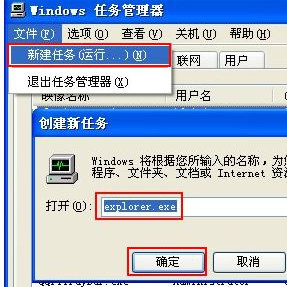
方法二、
1、按下键盘上的“win+r”打开“运行”菜单,输入“regedit”打开“注册表编辑器”;
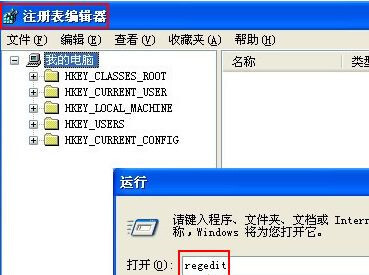
2、依次进入“HKEY_CURRENT_USERSoftwareMicrosoftWindowsCurrentVersionRun”;
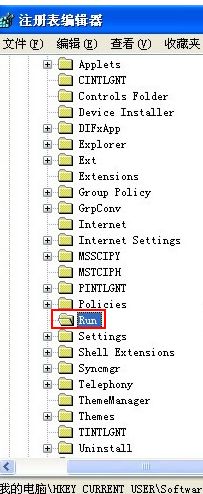
3、打开“Run”文件夹,在右侧空白处点击右键“新建”创造一个“字符串值”;
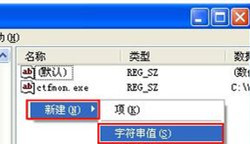
4、将新建的字符串值重命名为“Explorer.exe”;
5、双击“Explorer.exe”在“编辑数值”下输入“C:WINDOWSExplorer.exe”;
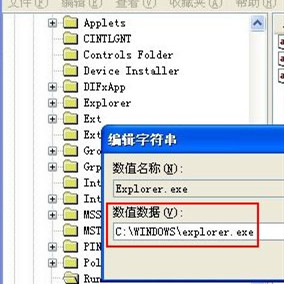
6、这样我们的桌面上就会有一个“Explorer.exe”,以后再打开电脑发现桌面上没有图标的时候就启动“Explorer.exe”,然后我们的桌面就可以恢复正常了。
以上就是XP系统电脑开机不加载桌面的解决方法。
